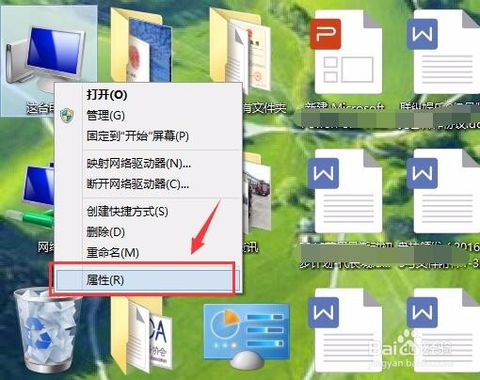
小编想问你们一个很有点逗的问题,就是你们有没有给自己的电脑改过名称?如果有的话,一般是什么名字呢?小编我记得刚买电脑的时候,去的是特别逗比的名字。现在回想起来都觉得当时的自己是如此的非主流。好了,我们来回归正题,今天小编就给你们讲讲怎么给计算机修改名称。
我们每个人都有属于自己的名字,而电脑也应该要有一个属于自己的名字。我们一般刚买到电脑的时候,电脑的名称都是系统随机取的,十分的普通、没有特点。所以我们可以给它改一个具有个性化和特色的名字。那就下来就和小编一起去看看计算机修改名字的方法吧。
首先,鼠标右点击桌面上的“我的电脑”,然后点开“属性”
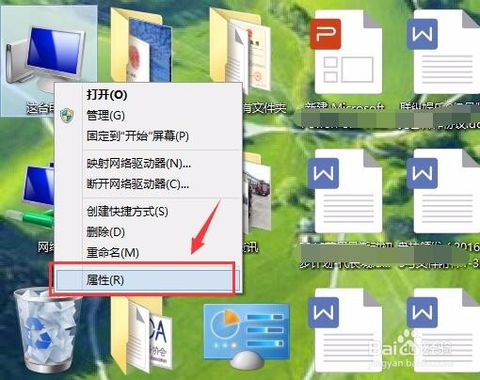
计算机名称电脑图解-1
然后,进入到系统界面看一下计算机的名称,然后在找到“更改设置”并点击。
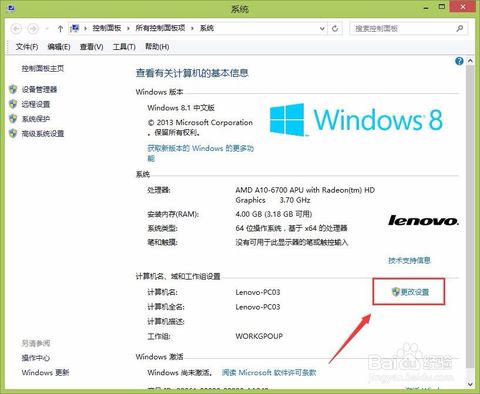
计算机名称修改电脑图解-2
然后,在系统属性里面找到“更改”并点击。
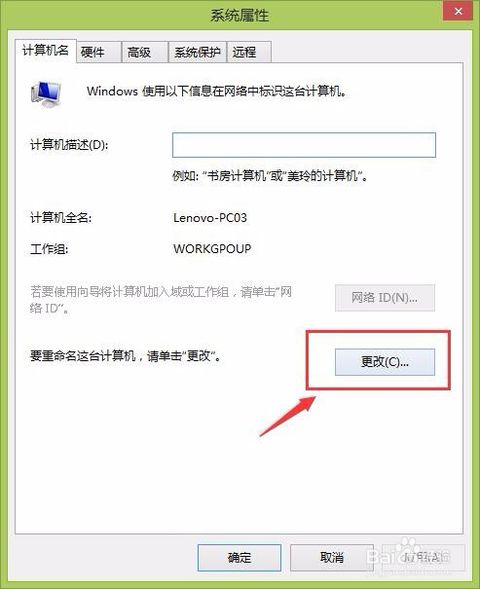
计算机名称修改电脑图解-3
再输入你想取的名字,如果要加域的话最好填英文名称,中文的话比较容易出错,填完了之后就点确定。
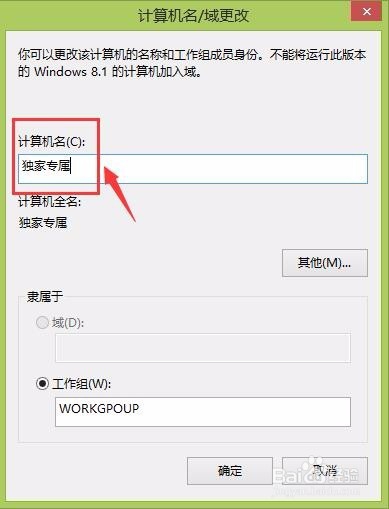
怎么修改计算机名称电脑图解-4
注意,每次改完名字都要重启才会生效。重启完之后,可以到计算机属性里面查看名称是否已经更改过来。
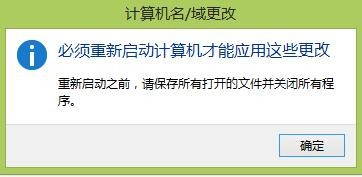
计算机名称电脑图解-5
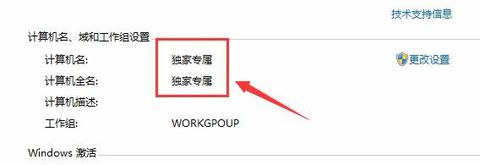
计算机名称修改电脑图解-6





